效果图
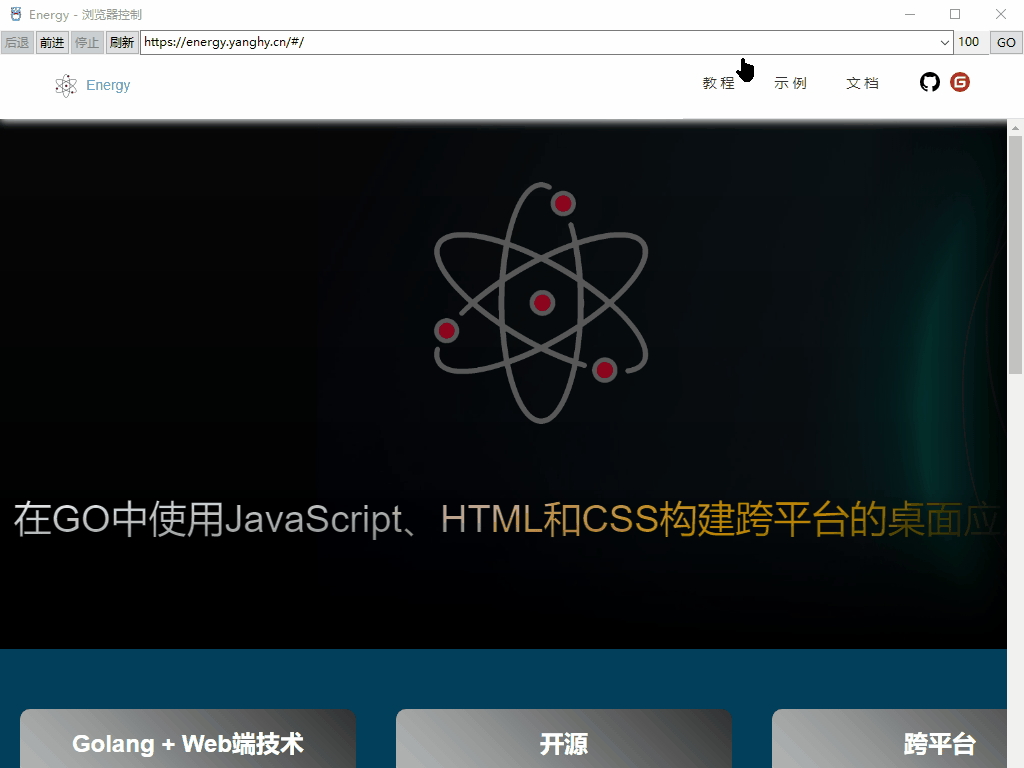
浏览器控制
go
package main
import (
"embed"
"github.com/energye/energy/v2/cef"
"github.com/energye/energy/v2/example/browser-control/src"
)
//go:embed resources
var resources embed.FS
//go:embed libs
var libs embed.FS
func main() {
//开发环境中 MacOSX平台必须在"GlobalInit"之前设置CEF
//设置使用CEF 和 CEF框架目录,生成开发执行应用程序包
//环境变量 ENERGY_HOME="/app/cefframework" 配置框架所在目录
//全局初始化 每个应用都必须调用的
cef.GlobalInit(&libs, &resources)
//创建应用
cefApp := cef.NewApplication()
cefApp.SetEnableGPU(true)
//主进程窗口
src.MainBrowserWindow()
//运行应用
cef.Run(cefApp)
}使用了什么?
- 该示例使用系统原生UI控件和CEF控件
其中窗口上方按钮和下拉框使用原生控件,下面展示网页部分使用CEF控件
初始化主进程窗口
go
package src
import (
"fmt"
"github.com/energye/energy/v2/cef"
"github.com/energye/energy/v2/cef/process"
"github.com/energye/energy/v2/common"
"github.com/energye/golcl/lcl"
"github.com/energye/golcl/lcl/types"
)
//主浏览器窗口
func MainBrowserWindow() {
//只有启动主进程才会继续执行
if !process.Args.IsMain() {
return
}
//主窗口的配置
//指定一个URL地址,或本地html文件目录
cef.BrowserWindow.Config.Url = "https://energy.yanghy.cn/"
//窗口的标题
cef.BrowserWindow.Config.Title = "Energy - 浏览器控制"
//窗口宽高
cef.BrowserWindow.Config.Width = 1024
cef.BrowserWindow.Config.Height = 768
if common.IsLinux() {
cef.BrowserWindow.Config.IconFS = "resources/icon.png"
} else {
cef.BrowserWindow.Config.IconFS = "resources/icon.ico"
}
//chromium配置
config := cef.NewChromiumConfig()
config.SetEnableMenu(true)
config.SetEnableDevTools(true)
cef.BrowserWindow.Config.SetChromiumConfig(config)
//创建窗口时的回调函数 对浏览器事件设置,和窗口属性组件等创建和修改
cef.BrowserWindow.SetBrowserInit(func(event *cef.BrowserEvent, window cef.IBrowserWindow) {
if window.IsLCL() {
//在窗体初始化时创建窗口内的组件
back, forward, stop, refresh, progressLabel, addr := controlUI(window.AsLCLBrowserWindow().BrowserWindow())
//页面加载处理进度
event.SetOnLoadingProgressChange(func(sender lcl.IObject, browser *cef.ICefBrowser, progress float64) {
//linux 更新UI组件必须使用 QueueAsyncCall 主线程异步同步
cef.QueueAsyncCall(func(id int) {
//参数-进度
progressLabel.SetCaption(fmt.Sprintf("%v", progress*100))
})
})
//页面加载状态,根据状态判断是否加载完成,和是否可前进后退
event.SetOnLoadingStateChange(func(sender lcl.IObject, browser *cef.ICefBrowser, isLoading, canGoBack, canGoForward bool) {
//linux 更新UI组件必须使用 QueueAsyncCall 主线程异步同步
cef.QueueAsyncCall(func(id int) {
//控制按钮状态
stop.SetEnabled(isLoading)
refresh.SetEnabled(!isLoading)
back.SetEnabled(canGoBack)
forward.SetEnabled(canGoForward)
})
})
event.SetOnAddressChange(func(sender lcl.IObject, browser *cef.ICefBrowser, frame *cef.ICefFrame, url string) {
cef.QueueAsyncCall(func(id int) {
addr.SetText(url)
})
})
}
})
}
//控制组件UI
//地址栏和控制按钮创建
func controlUI(browserWindow *cef.LCLBrowserWindow) (goBack *lcl.TButton, goForward *lcl.TButton, stop *lcl.TButton, refresh *lcl.TButton, progressLabel *lcl.TLabel, addrBox *lcl.TComboBox) {
window := browserWindow
//这里使用系统UI组件
//创建panel做为地址栏的父组件
addrPanel := lcl.NewPanel(window) //设置父组件
addrPanel.SetParent(window)
addrPanel.SetAnchors(types.NewSet(types.AkLeft, types.AkTop, types.AkRight)) //设置锚点定位,让宽高自动根据窗口调整大小
addrPanel.SetHeight(30)
addrPanel.SetWidth(window.Width())
//创建 按钮-后退
goBack = lcl.NewButton(addrPanel) //设置父组件
goBack.SetParent(addrPanel)
goBack.SetCaption("后退")
goBack.SetBounds(5, 3, 35, 25)
goForward = lcl.NewButton(addrPanel) //设置父组件
goForward.SetParent(addrPanel)
goForward.SetCaption("前进")
goForward.SetBounds(45, 3, 35, 25)
stop = lcl.NewButton(addrPanel) //设置父组件
stop.SetParent(addrPanel)
stop.SetCaption("停止")
stop.SetBounds(90, 3, 35, 25)
refresh = lcl.NewButton(addrPanel) //设置父组件
refresh.SetParent(addrPanel)
refresh.SetCaption("刷新")
refresh.SetBounds(135, 3, 35, 25)
//创建下拉框
addrBox = lcl.NewComboBox(addrPanel)
addrBox.SetParent(addrPanel)
addrBox.SetLeft(180) //这里是设置左边距 上面按钮的宽度
addrBox.SetTop(3) //
addrBox.SetWidth(window.Width() - (245)) //宽度 减按钮的宽度
addrBox.SetAnchors(types.NewSet(types.AkLeft, types.AkTop, types.AkRight)) //设置锚点定位,让宽高自动根据窗口调整大小
addrBox.Items().Add("https://www.csdn.net")
addrBox.Items().Add("https://energy.yanghy.cn")
addrBox.Items().Add("https://www.baidu.com")
//显示加载进度
progressLabel = lcl.NewLabel(addrPanel) //设置父组件
progressLabel.SetParent(addrPanel)
progressLabel.SetCaption("0")
progressLabel.SetBounds(window.Width()-75, 5, 35, 25)
progressLabel.SetAnchors(types.NewSet(types.AkTop, types.AkRight)) //设置锚点定位,让宽高自动根据窗口调整大小
goUrl := lcl.NewButton(addrPanel) //设置父组件
goUrl.SetParent(addrPanel)
goUrl.SetCaption("GO")
goUrl.SetBounds(window.Width()-35, 3, 35, 25)
goUrl.SetAnchors(types.NewSet(types.AkTop, types.AkRight)) //设置锚点定位,让宽高自动根据窗口调整大小
//重新调整browser窗口的Parent属性
//重新设置了上边距,宽,高
window.WindowParent().SetAlign(types.AlCustom) //重置对齐,默认是整个客户端
window.WindowParent().SetTop(30)
window.WindowParent().SetHeight(window.WindowProperty().Height - 25)
window.WindowParent().SetWidth(window.WindowProperty().Width)
//设置锚点定位,让宽高自动根据窗口调整大小
//因为窗口大小已调整,这里不能使用 SetAlign 了
window.WindowParent().SetAnchors(types.NewSet(types.AkTop, types.AkLeft, types.AkRight, types.AkBottom))
//给按钮增加事件
goBack.SetOnClick(func(sender lcl.IObject) {
browserWindow.Chromium().GoBack()
})
goForward.SetOnClick(func(sender lcl.IObject) {
browserWindow.Chromium().GoForward()
})
stop.SetOnClick(func(sender lcl.IObject) {
browserWindow.Chromium().StopLoad()
})
refresh.SetOnClick(func(sender lcl.IObject) {
browserWindow.Chromium().Reload()
})
goUrl.SetOnClick(func(sender lcl.IObject) {
var url = addrBox.Text()
if url != "" {
browserWindow.Chromium().LoadUrl(url)
}
})
return
}运行&编译
运行命令:
go run main.go编译命令:
go build编译命令-隐藏cmd黑窗口:
go build -ldflags "-H windowsgui -s -w"
说明
使用 energy cli 安装开发环境,参考开发环境安装 这里面用到了系统UI组件
- 创建应用: 应用创建不管主进程还是渲染进程(子进程)都要执行的代码, 通过NewApplicationConfig配置应用参数, 需要你使用(SetFrameworkDirPath)指定框架目录, 如果执行文件在框架目录中, 则不需要指定
- 创建主窗口: 在CEF中主窗口是主进程, 也是 browser 主进程, 大多数业务逻辑都要在该进程中实现
- 创建控件: 按钮控制组件, 事件监听, 窗口属性设置等等
控制事件
go
// 在回调函数BrowserWindow.SetBrowserInit设置事件监听
cef.BrowserWindow.SetBrowserInit(func(event *cef.BrowserEvent, window cef.IBrowserWindow)
// 设置加载进度改变事件
event.SetOnLoadingProgressChange(func(sender lcl.IObject, browser *cef.ICefBrowser, progress float64)
// 设置页面加载状态事件
event.SetOnLoadingStateChange(func(sender lcl.IObject, browser *cef.ICefBrowser, isLoading, canGoBack, canGoForward bool)